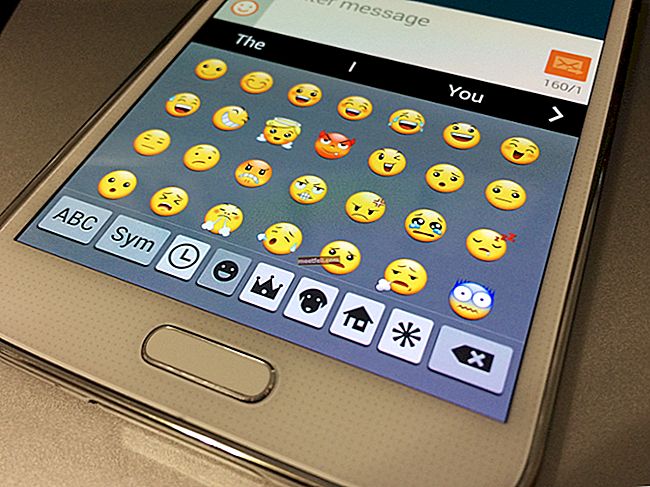Chiar dacă există multe aplicații utile de mesagerie prin chat, cum ar fi Messenger și Whatsapp, dacă doriți să obțineți gustul iMessage fără a avea un iPhone, atunci acest lucru nu este deloc imposibil, deoarece nu există aproape nimic care nu este posibil prin utilizarea corectă a tehnologiei . Dacă doriți să utilizați iMessage pe computerul Windows, atunci este necesar să urmați câțiva pași mici și veți fi bine să mergeți.
Apple nu a făcut iMessage disponibil oficial pentru platforma Windows, dar evident, există modalități de a obține acest lucru pe computer. Și odată cu introducerea iOS 10, iMessage a devenit și mai interesant, motiv pentru care acum toți așteaptă cu nerăbdare să obțină aroma acestuia pe dispozitivele lor.
Actualizat
Este posibil să rulați iMessageon PC?
Echipa Microsoft Windows vrea iMessage pe dispozitivele Windows. "Vom avea de fapt fotografii pe iOS și notificări, de asemenea", a spus Ranganathan în interviu. „Apple o face puțin mai dificilă pentru mesaje, dar suntem foarte dispuși să lucrăm cu Apple.
Vedeți și: Cum să descărcați aplicații în Windows 10 din magazinul Windows
Metode de utilizare a iMessage pe computerul Windows
Dacă doriți să obțineți iMessage pe un computer Windows, citiți metodele de aici.
Există, în principal, două modalități de a obține această aplicație de mesagerie în Windows și vom discuta aici ambele procese.
Metoda 1: extensie Chrome
Primul proces necesită să aveți un Mac cu iMessage instalat pe dispozitiv. Odată cu aceasta, asigurați-vă că aveți un PC Windows în care veți instala iMessage. Acum urmați pașii explicați mai jos.
- Asigurați-vă că atât computerul Windows, cât și Mac au browserul Chrome instalat în ele. Dacă nu, descărcați și instalați browserul.
- Apoi, descărcați desktopul la distanță Chrome atât pe computerul dvs. Mac, cât și pe computerul Windows. Aceasta este ceea ce aveți nevoie în principal, deoarece Desktop la distanță Chrome vă permite să accesați un computer prin altul.
- Pe măsură ce procesul de instalare este finalizat pe computer, faceți clic pe butonul „Lansați aplicația” situat în colțul din dreapta sus.

- Apoi, descărcați și instalați programul de instalare pentru gazdă la distanță pentru Chrome.
- Acum căutați computerul Mac de la distanță pe computerul dvs. Windows și faceți clic pe cel care vă va permite să începeți procesul de partajare a ecranului.
- Vă puteți bucura acum folosind iMessage pe computerul Windows.
Deci, acest proces este aplicabil pentru toți cei care au un Mac. Dar dacă nu deții unul? Nu vă faceți griji deloc, deoarece metoda 2 nu necesită niciun Mac pentru utilizarea iMessage pe un computer Windows.
Metoda 2: aplicația terților
Acest proces este destinat tuturor celor care nu dețin un Mac. Deci, nu vă faceți griji, deși nu aveți un Mac, puteți obține iMessage pe un computer Windows. Acest lucru necesită să descărcați un emulator pe computerul Windows. Un emulator permite utilizatorilor să acceseze toată aplicația iOS din PC-ul Windows. Procesul este explicat mai jos în detalii.

- iPadian este emulatorul care va fi necesar pentru a rula aplicația iMessage pe computerul Windows. Deci, descărcați iPadian2 în computerul Windows.
- Apoi, rulați fișierul .exe și acceptați toți termenii și condițiile. Asta este.
- Acum căutați aplicația iMessage în bara de căutare și începeți să vă bucurați de ea.
Deci, acestea sunt modalitățile de a obține iMessage pe computerul Windows. Urmați oricare dintre metodele care vă sunt convenabile, iar iMessage va fi ușor accesibil pe computerul Windows.
Vedeți și: Cum să faceți upgrade de la Windows 8.1 la Windows 10